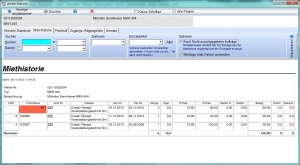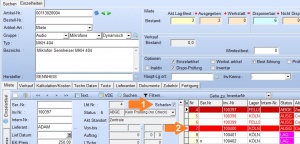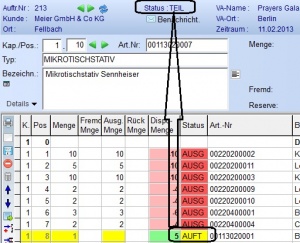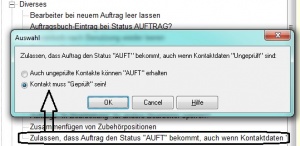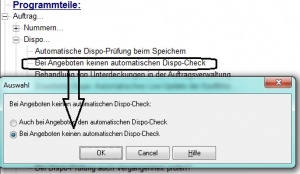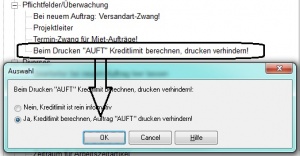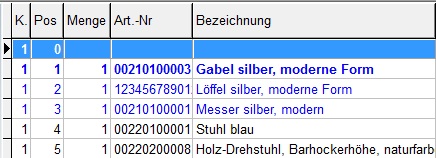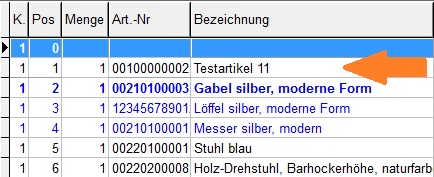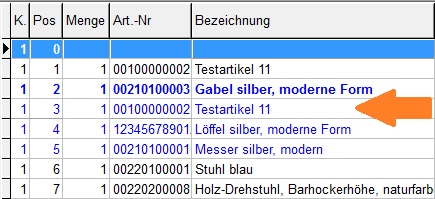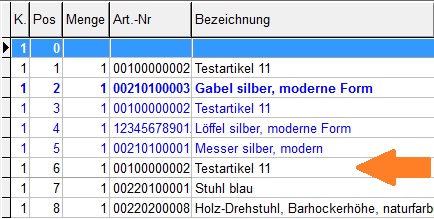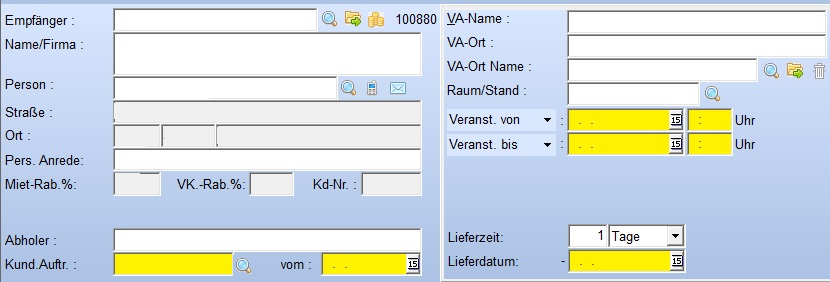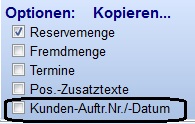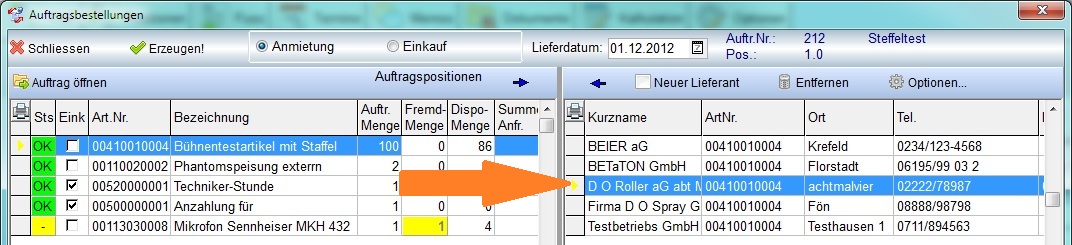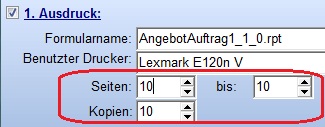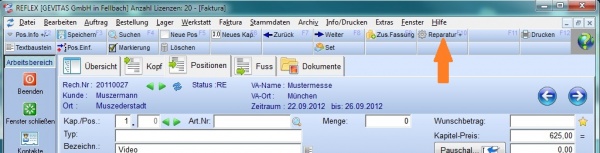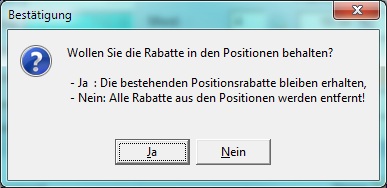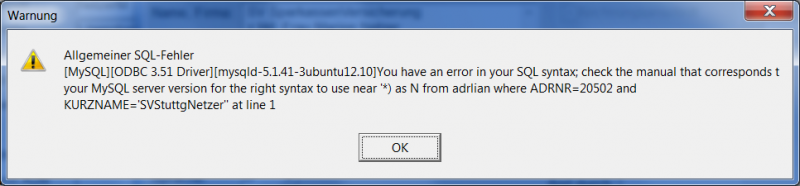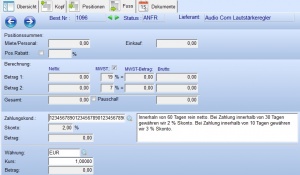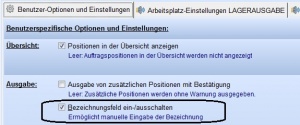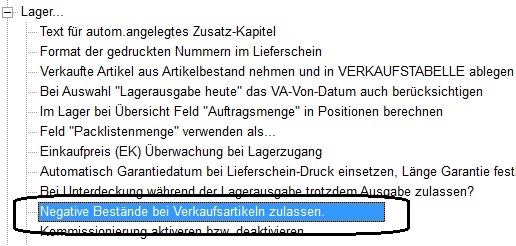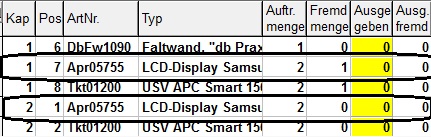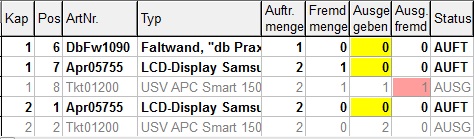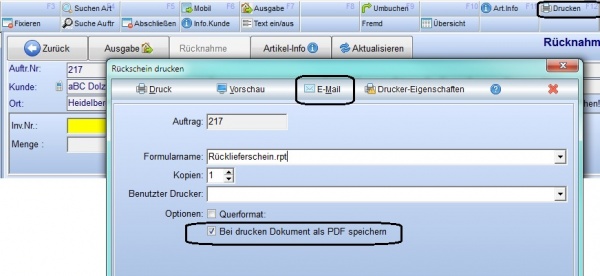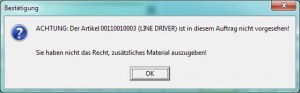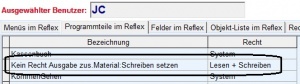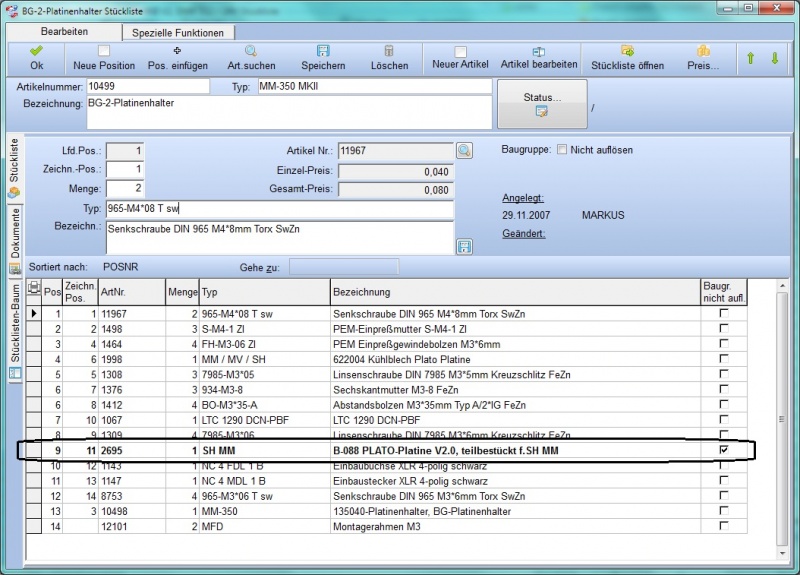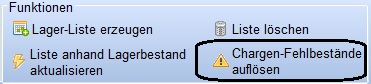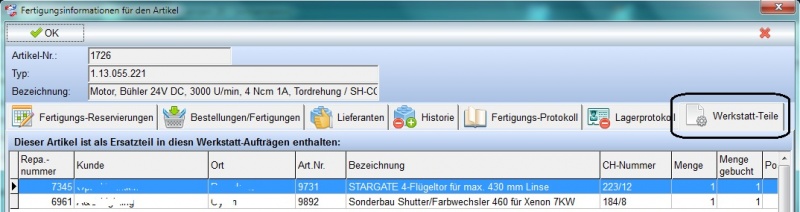REFLEX: Programm-Update November 2012: Unterschied zwischen den Versionen
(→Rechnung drucken ohne UStID und Steuernummer) |
(→Negativer Bestand bei Verkaufsartikeln) |
||
| (68 dazwischenliegende Versionen von 2 Benutzern werden nicht angezeigt) | |||
| Zeile 8: | Zeile 8: | ||
== Freigabe == | == Freigabe == | ||
| − | [[Datei: | + | [[Datei:ampel_gruen.jpg|50px|left]] |
| − | <br><br><br><br> | + | Dieses Update ist freigegeben. Es wird nach und nach an die Kunden mit Wartungsvertrag ausgeliefert. Wir bitten um Verständnis, dass die Auslieferung aus organisatorischen Gründen in mehreren Schritten erfolgt. Bis Sie Ihr Update erhalten, kann das also einige Tage dauern. |
| − | + | <br><br><br><br> | |
== Stammdaten Artikel == | == Stammdaten Artikel == | ||
| Zeile 29: | Zeile 29: | ||
<br><br><br> | <br><br><br> | ||
| + | |||
| + | === Artikel-Verlaufs-Fenster (121119) === | ||
| + | |||
| + | Im [[REFLEX: Artikel-Verlauf|Artikel-Verlaufsfenster]] werden die 30 zuletzt bearbeiteten Artikel aufgeführt, um einen schnellen und einfachen Zugriff auf die wichtigsten Artikel zu bekommen. Sie müssen das Verlaufs-Fenster in Ihrem Benutzerprofil einschalten! | ||
| + | |||
| + | |||
| + | === Artikel speichern mit schon vorhandener Artikelnummer === | ||
| + | |||
| + | Wenn man einen neue Artikel anlegte und eine Artikelnummer eingab, die schon vorhanden war, bekam man eine SQL-Fehlermeldung | ||
| + | |||
| + | Allgemeiner SQL-Fehler...<br>Invalid character value for cast specification" | ||
| + | |||
| + | In der Folge konnten auch Zugriffsverletzung-Fehlermeldungen auftauchen. | ||
| + | |||
| + | Dieses Problem wurde beseitigt, es kommt nun in einem solchen Fall eine aussagekräftige Fehlermeldung. | ||
== Stammdaten Kontakte == | == Stammdaten Kontakte == | ||
| Zeile 35: | Zeile 50: | ||
[[Datei:REFLEX_Stammdaten_Kontakte_UStId_Parameter.jpg|thumb|rechts]] | [[Datei:REFLEX_Stammdaten_Kontakte_UStId_Parameter.jpg|thumb|rechts]] | ||
| − | Die Überwachung der Eingabe der USt.ID-Nummer in den Kontakten wurde erweitert um die Option <code>"Eingabe überwachen, alternativ Steuernummer zulassen"</code>. Wenn diese Option eingeschaltet ist, kann man '''entweder''' eine gültige USt-ID-Nummer eingeben '''oder''' eine Steuernummer. Eines von beiden '''muss''' aber angegeben werden | + | Die Überwachung der Eingabe der USt.ID-Nummer in den Kontakten wurde erweitert um die Option <code>"Eingabe überwachen, alternativ Steuernummer zulassen"</code>. Wenn diese Option eingeschaltet ist, kann man '''entweder''' eine gültige USt-ID-Nummer eingeben '''oder''' eine Steuernummer. Eines von beiden '''muss''' aber angegeben werden, sonst kann man den Kontakt nicht speichern! Außerdem kann man dann eine '''Rechnung''' für diesen Kontakt '''nicht drucken'''! |
'''Hinweis:''' | '''Hinweis:''' | ||
| Zeile 79: | Zeile 94: | ||
[[File:REFLEX_ProgrammParameter_FixierteAuftraegeSperren.jpg|thumb|rechts]] | [[File:REFLEX_ProgrammParameter_FixierteAuftraegeSperren.jpg|thumb|rechts]] | ||
| + | |||
| + | Standardmäßig ist die Option ausgeschaltet. | ||
| + | |||
| + | === Kreditlimit === | ||
| + | |||
| + | [[File:REFLEX_Auftragsverwaltung_Kreditlimit_Erreicht_Meldung.jpg|thumb|rechts]]Beim Drucken einen Auftrags ab dem Status "AUFT" wird optional das Kreditlimit berechnet. Wenn es erreicht/überschritten wurde, ist das Drucken von '''Auftragsbestätigungen''' nicht möglich! Es wird dann eine entsprechend Meldung angezeigt und die Druck-Funktion wird abgebrochen! '''Anfragen und Angebote''' können trotzdem gedruckt werden. | ||
| + | |||
| + | '''Errechnung des Kredits:''' | ||
| + | |||
| + | Der Kredit wird errechnet aus: | ||
| + | |||
| + | * '''Summe Offene Posten (Rechnungen)<sup>2</sup> + Summe bestätigter Aufträge<sup>1,2</sup> + Summe aktiver Aufträge<sup>1,2</sup>''' | ||
| + | |||
| + | <sup>1</sup> ''Nur unbezahlte!''<br> | ||
| + | <sup>2</sup> ''Brutto, also incl. Mehrwertsteuer! Grund: Viele Firmen unterliegen einer sog. [http://de.wikipedia.org/wiki/Umsatzsteuergesetz_(Deutschland)#Entstehung_der_USt-Schuld "Soll-Versteuerung"], d.h. sie müssen die Mehrwertsteuer (Vorsteuer) an das Finanzamt abführen, sobald die Rechnung erstellt wurde! Sollte der Kunde die Vorsteuer nicht bezahlen, muss man sie trotzdem an das Finanzamt überweisen. Es ist also nicht einzusehen, warum man beim Kreditlimit die Vorsteuer nicht berücksichtigen soll!'' | ||
| + | |||
| + | Diese Meldung kann nicht übergangen werden! Die einzige Lösung ist es, das Kreditlimit des Kunden von einer berechtigten Person höher setzen zu lassen! | ||
| + | [[File:REFLEX_ProgrammParameter_KreditlimitCheck.jpg|thumb|rechts]] | ||
| + | Diese Option kann man in den [[REFLEX Programm-Parameter für Auftrag|Programm-Parametern]] einschalten: | ||
| + | |||
| + | <br><br><br><br><br><br><br> | ||
| + | Das Kreditlimit wird auch bei der Eingabe in den Kunden-Stammdaten überwacht (wenn die Option eingeschaltet ist). Wenn man also ein zu niedriges Limit angibt und das Feld mit TAB oder ENTER verlässt, wird die Eingabe überprüft. Reicht das eingegebene Limit nicht aus, muss man ein höheres angeben. Wenn das Limit '''0''' beträgt, wird '''keine Kreditlimit-Prüfung''' durchgeführt! | ||
Standardmäßig ist die Option ausgeschaltet. | Standardmäßig ist die Option ausgeschaltet. | ||
| Zeile 107: | Zeile 144: | ||
[[Datei:REFLEX_Update_2012_11_Auftrag_Einfuegen_Vor_Im_Set_Bsp4.jpg]] | [[Datei:REFLEX_Update_2012_11_Auftrag_Einfuegen_Vor_Im_Set_Bsp4.jpg]] | ||
| + | |||
| + | === Artikel-Verlaufs-Fenster (121119) === | ||
| + | |||
| + | Im [[REFLEX: Artikel-Verlauf|Artikel-Verlaufsfenster]] werden die 30 zuletzt bearbeiteten Artikel aufgeführt, um einen schnellen und einfachen Zugriff auf die wichtigsten Artikel zu bekommen. Sie müssen das Verlaufs-Fenster in Ihrem Benutzerprofil einschalten! | ||
| + | |||
| + | |||
| + | === Verkaufs-Auftrag kopieren (121122) === | ||
| + | |||
| + | Die hier gelb markierten Felder werden beim Kopieren eines '''Verkaufs'''-Auftrags '''nicht''' mehr mit-kopiert: | ||
| + | |||
| + | |||
| + | [[Datei:REFLEX_Auftragsverwaltung_Kopf_Verkauf_Kopieren_ohne.jpg]] | ||
| + | |||
| + | |||
| + | Weil diese Felder bisher kopiert wurden, bestand beim Verkauf die Gefahr, dass das Lieferdatum auf heute oder sogar früher gesetzt wurde! | ||
| + | |||
| + | Es gibt für die Felder '''Kunden-Auftragsnummer''' und -'''Datum''' eine Option, ob diese kopiert werden sollen oder nicht: | ||
| + | |||
| + | [[Datei:REFLEX_Auftragsverwaltung_Auftrag_Kopieren_Option_OhneKundAuftrNr.jpg]] | ||
| + | |||
| + | |||
| + | |||
| + | === Vorgangsprotokoll löschen beim Archivieren eines Auftrags (121126) === | ||
| + | |||
| + | Beim Archivieren eines Auftrags werden alle protokollierten Einträge im [[REFLEX: Vorgangsprotokoll in der Auftragserfassung|Vorgangsprotokoll]] für diesen Auftrag gelöscht. | ||
| + | |||
| + | === Auftragstermine === | ||
| + | |||
| + | Beim automatischen Erstellen von Terminen aus Auftragspositionen mit '''Dienstleistungsartikeln''' (Option) wurden die Termine anhand der Auftragsmenge eingetragen, also z.B. "150 km LKW-Fahrt" ergaben 150 Termine. Nun wird nur noch '''ein''' Termin pro Dienstleistungsposition angelegt. | ||
| + | |||
| + | Um das Löschen dieser vielen Termine zu vereinfachen, kann man mit der rechten Maustaste das Menü öffnen und daraus auswählen "'''Alle Termine mit diesem Text löschen'''". Text bezieht sich auf die Spalte "Action/Text" des gerade ausgewählten Termins. Alle Termine dieses Auftrag, die den gleichen Text (z.B. "LKW-Fahrt") haben, werden gelöscht. | ||
| + | |||
| + | Weitere gelöste Probleme: | ||
| + | |||
| + | * Obwohl man mit Stgr+Maustaste Termine markierte, konnte man den entsprechenden Menüpunkt "Alle markierten Termine löschen" nicht ausführen (ausgegraut). | ||
| + | |||
| + | * Markierte Termine konnten nicht gelöscht werden, wenn diese Termine "von Hand" eingegeben wurden. | ||
| + | |||
| + | * Im Auswahldialog zum Suchen einer Person/Ressource für einen Termin stand der Eingabecursor nach dem Öffnen des Fensters im Optionsfeld statt im Suchen-Feld. | ||
| + | |||
| + | |||
| + | === Farben in den Auftragspositionen === | ||
| + | |||
| + | Die Auftragsmenge wird farbig hinterlegt, je nach aktuellem Artikelbestand. Allerdings wurden auch Dienstleistungsartikel farbig unterlegt, ab diesem Release nicht mehr! Auch bei einem '''abgeschlossenem''' Auftrag wird die Spalte nicht mehr farbig unterlegt. | ||
| + | |||
| + | Auf vielfachen Wunsch wurde der Artikel über die [[REFLEX: Farben der Auftragspositionen|Farben der Auftragspositionen]] erstellt. | ||
| + | <br><br> | ||
| + | [[Datei:REFLEX_Auftragsverwaltung_Button_Hilfe_Positionsfarben.jpg|thumb|rechts]] | ||
| + | |||
| + | Die Online-Hilfe der Farben in REFLEX können Sie anzeigen, indem Sie auf die Schaltfläche im Bereich '''Sortieren/Suchen in Positionen''' klicken. Diesen Bereich müssen Sie in der Register-Karte '''Optionen⇒Positionen''' aktivieren. | ||
| + | |||
| + | Auch in der Symbolleiste der Auftragspositionen (links neben der Tabelle) gibt es eine entsprechende Schaltfläche dazu. | ||
| + | |||
| + | |||
| + | === SQL-Fehler bei Sortieren nach Ansprechpartner (121129) === | ||
| + | |||
| + | Unter bestimmten Voraussetzungen (u.a. abhängig von Optionen, Programmparamnetern und Zusatzmodulen) konnte es zu einem SQL-Fehler in der Auftragsübersicht kommen, wenn man die Sortierung nach '''Ansprechpartner''' eingeschaltet hat. | ||
| + | |||
| + | Dieses Problem wurde beseitigt. | ||
| + | <br><br><br> | ||
| + | |||
| + | === Auftragsverwaltung, Auftragsbestellungen (121129) === | ||
| + | |||
| + | Die Liste der Lieferanten in den Auftragsbestellungen ist nun '''alphabetisch''' nach den Kurznamen der Lieferanten '''sortiert'''. Beispiel | ||
| + | |||
| + | [[Datei:REFLEX_Auftragsverwaltung_Auftragsbestellungen_Lieferantenliste_Sortiert.jpg]] | ||
| + | |||
| + | [[Datei:Symbol_Lupe.jpg|left]]'''Suchen''':<br> | ||
| + | [[Datei:Keyboard.png|rechts]]Man kann nun ganz einfach nach dem '''Anfangsbuchstaben''' eines Lieferanten '''suchen''':<br> | ||
| + | Klicken Sie dazu in die Tabelle und drücken die Taste mit dem Anfangsbuchstaben des gesuchten Lieferanten. Wenn Sie also die Firma "D O Roller" suchen, drücken Sie einfach die Taste '''<code>D</code>'''. | ||
| + | <br> | ||
| + | === Auftrag drucken (121129) === | ||
| + | |||
| + | Im Dialogfenster "Auftrag drucken" (auch in Faktura, Lieferschein und Bestellung) konnte man die Werte für die Seiten-Auswahl... | ||
| + | |||
| + | [[Datei:REFLEX_Update_2012_11_Auftrag_drucken_Seiten_editieren.jpg]] | ||
| + | |||
| + | nicht eingeben, nur mit der Maus "tickern". Das wurde geändert, nun können die Werte auch '''eingegeben''' werden. | ||
| + | <br><br><br> | ||
== Faktura == | == Faktura == | ||
| − | === Rechnung drucken ohne UStID und Steuernummer === | + | === Rechnung drucken ohne UStID und Steuernummer (121108) === |
Wenn man diesen Programmparameter einschaltet und der Kunde weder UStID noch Steuernummer hat, kann eine Rechnung nicht gedruckt werden. [[REFLEX:_Programm-Update_November_2012#USt.ID-Nummer_.28121107.29|Bitte diesen Hinweis beachten]]! | Wenn man diesen Programmparameter einschaltet und der Kunde weder UStID noch Steuernummer hat, kann eine Rechnung nicht gedruckt werden. [[REFLEX:_Programm-Update_November_2012#USt.ID-Nummer_.28121107.29|Bitte diesen Hinweis beachten]]! | ||
| + | |||
| + | |||
| + | === Werkstattauftrag an Rechnung anfügen === | ||
| + | |||
| + | Es ist nun möglich, an eine bestehende Rechnung einen Werkstattauftrag anzufügen. Dazu gibt es in den Rechnungspositionen eine Schaltfläche: | ||
| + | |||
| + | [[Datei:REFLEX_Faktura_Werkstattauftrag_einfuegen.jpg|600px]] | ||
| + | |||
| + | Nach dem Klicken auf diese Schaltfläche öffnet sich ein Dialogfenster, in dem man den gewünschten Reparaturauftrag auswählen kann. | ||
| + | |||
| + | Einzelheiten werden in dem Artikel "[[REFLEX: Werkstattauftrag an Rechnung anfügen]]" beschrieben. | ||
| + | |||
| + | |||
| + | === Pauschalpreis im Fuss entfernen === | ||
| + | |||
| + | Wenn man einen zuvor festgelegten Pauschalpreis entfernt, wird man nun (wie im Auftrag) gefragt: | ||
| + | |||
| + | [[Datei:REFLEX_Faktura_Pauschalpreis_Entfernen_Frage_Rabatte_entfernen.jpg]] | ||
| + | |||
| + | |||
| + | Bei '''Ja''' werden die bestehenden Rabatte der Positionen nicht geändert, es wird nur das Kennzeichen '''Pauschal''' im Fuss entfernt. | ||
| + | |||
| + | Bei '''Nein''' werden die bestehenden Rabatte der Positionen auf 0 gesetzt. | ||
| + | |||
| + | |||
| + | === MySQL-Fehler bei Rechnungsanschrift auswählen === | ||
| + | |||
| + | Wenn man untr MySQL für eine Rechnung eine andere Rechnungsanschrift auswählen wollte, erhielt man die foldende Warnung: | ||
| + | |||
| + | [[Datei:Reflex_Update_Faktura_MySQL-Fehler_Syntax-Error.png|800px]] | ||
| + | |||
| + | Das Problem wurde behoben. | ||
== Bestellung == | == Bestellung == | ||
| Zeile 145: | Zeile 293: | ||
Es gibt jetzt ein neues Feld <code>Fremdmengen im Auftrag</code> in den Bestellpositionen. Hier merkt sich das Programm, welche Menge einer Bestellposition schon an die zugehörige Auftragsposition (in "Fremdmenge") eingetragen wurde. Das verhindert, dass die Menge fälschlicherweise mehrfach erhöht wird, wenn man <code>"F9 In Auftr."</code> mehrfach klickt oder einen Bestell'''auftrag''' mehrfach druckt! Das Feld in in der Tabelle der Bestellpositionen ganz rechts, wenn Sie es sehen wollen, müssen Sie es nach links ziehen. | Es gibt jetzt ein neues Feld <code>Fremdmengen im Auftrag</code> in den Bestellpositionen. Hier merkt sich das Programm, welche Menge einer Bestellposition schon an die zugehörige Auftragsposition (in "Fremdmenge") eingetragen wurde. Das verhindert, dass die Menge fälschlicherweise mehrfach erhöht wird, wenn man <code>"F9 In Auftr."</code> mehrfach klickt oder einen Bestell'''auftrag''' mehrfach druckt! Das Feld in in der Tabelle der Bestellpositionen ganz rechts, wenn Sie es sehen wollen, müssen Sie es nach links ziehen. | ||
| + | |||
| + | |||
| + | === Tab-Reihenfolge im Bestellkopf (121129) === | ||
| + | |||
| + | Die Tab-Reihenfolge im Bestellkopf wurde überarbeitet. | ||
| + | <br><br> | ||
== Werkstatt-Reparaturen == | == Werkstatt-Reparaturen == | ||
| + | |||
| + | === Dispo-Prüfung beim Speichern des Werkstattauftrags - E-Mail (121109) === | ||
| + | |||
| + | Wenn man die Option [[Datei:checkbox.jpg]] <code>Dispo-Prüfung beim Speichern</code> nutzt und der Artikel in bestehenden Aufträgen ist, wird ja ein Dialogfenster geöffnet, in dem die betreffenden Aufträge angezeigt werden. | ||
| + | |||
| + | [[Datei:REFLEX_Werkstattauftrag_Dispo_Meldung.jpg|thumb|rechts]] | ||
| + | |||
| + | Neu: In dem Dialogfenster gibt es eine Schaltfläche <code>E-Mail(s) schicken</code>: | ||
| + | |||
| + | Damit werden an alle Bearbeiter dieser Aufträge E-Mails geschickt. Sie werden darauf hingewiesen, dass ein Artikel (und auch welcher) in Reparatur ist, der in "seinem" Auftrag enthalten ist. Der Bearbeiter kann nun ggf. reagieren und z.B. einen Ersatzartikel wählen. | ||
== Lager == | == Lager == | ||
| Zeile 158: | Zeile 322: | ||
Diese Probleme wurde beseitigt. | Diese Probleme wurde beseitigt. | ||
| + | |||
| + | === Lagerausgabe: Tabelle - Unterschiedliches Datum === | ||
| + | |||
| + | In der Lagerausgabe werden nun in der Tabelle die Datums-/Zeit-Spalten gelb markiert, wenn das Positionsdatum vom Auftragskopf-Datum abweicht. Beispiel: | ||
| + | |||
| + | [[Datei:REFLEX_Lagerausgabe_Tabelle_Datum_Unterschiedlich.jpg]] | ||
| + | <br><br> | ||
=== Langzeitmiete: SQL-Fehlermeldung (121106) === | === Langzeitmiete: SQL-Fehlermeldung (121106) === | ||
| Zeile 164: | Zeile 335: | ||
Dieses Problem wurde beseitigt. | Dieses Problem wurde beseitigt. | ||
| + | |||
| + | |||
| + | === Negativer Bestand bei Verkaufsartikeln === | ||
| + | |||
| + | Hier kann man angeben, ob negative Bestände bei Verkaufsartikeln zugelassen werden sollen oder nicht. Wenn nicht zugelassen, kann man z.B. einen Artikel nicht ausgeben, wenn es zu einem negativen Bestand kommen würde. Man muss in diesem Fall zuerst den Bestand zubuchen! | ||
| + | |||
| + | |||
| + | [[Datei:REFLEX_Lagerausgabe_Param_NegativerBestand.jpg]] | ||
| + | |||
| + | |||
| + | Standardmäßig ist negativer Bestand zugelassen. | ||
| + | |||
| + | === Falsche Ausgabe wenn Artikel mehrfach in Auftrag und Fremdmenge === | ||
| + | |||
| + | In der Lagerausgabe kann es vorkommen, dass die Ausgabe auf eine schon ausgegebene Position erfolgte, wenn folgende Konstellation gegeben war: Ein Artikel ist '''mehrfach''' im Auftrag enthalten, eine der Positionen hat eine '''Fremdmenge''', man scannt per Barcode-'''Scanner''' eine '''Inventarnummer''' eines '''Mengenartikels''' ab: | ||
| + | |||
| + | [[Datei:REFLEX_Update_2012_11_Lagerausgabe_zweifacher_Artikel_Mit_Fremd_1.jpg]] | ||
| + | |||
| + | Hatte man nun die erste Position ausgegeben (auch die Fremdmenge) und scannte man nun die betreffende [[Inventarnummer]] noch mal, wurde die Ausgabe auf die erste (schon ausgegebene!) Position '''zusätzlich''' ausgegeben, die zweite Position blieb nicht-ausgegeben. Dadurch wurde die Dispo beinträchtigt, weil die ja von der nun höheren Ausgabemenge '''plus''' der nicht ausgegebenen Position rechnete. | ||
| + | |||
| + | Dieses Problem wurde beseitigt, die Ausgabe erfolgt nun korrekt auf die zweite Position: | ||
| + | |||
| + | [[Datei:REFLEX_Update_2012_11_Lagerausgabe_zweifacher_Artikel_Mit_Fremd_2.jpg]] | ||
| + | |||
| + | Hinweise: | ||
| + | |||
| + | * Das Problem trat nur beim '''Scannen''' von Mengenartikeln auf, nicht bei der Verwendung der rechten Maustaste. | ||
| + | * [[MobiFlex]] war davon nicht betroffen. | ||
| + | |||
| + | === Lagerrücknahme Rückschein als E-Mail === | ||
| + | |||
| + | Den Rückschein kann man nun auch als E-Mail verschicken: | ||
| + | |||
| + | [[Datei:REFLEX Lagerruecknahme Drucken EMail.jpg|600px]] | ||
| + | |||
| + | <br><br> | ||
| + | Auch das Anlegen einer Dokumentenverknüpfung zum Auftrag und zum Kunden ist nun möglich. | ||
| + | <br><br> | ||
| + | |||
| + | === Lagerausgabe, drucken (121129) === | ||
| + | |||
| + | Unter bestimmten Umständen konnte es passieren, dass in der Lagerausgabe nicht der Auftrag/Lieferschein gedruckt wurde, der '''gerade geöffnet''' war sondern der, der in der '''Übersichtsseite''' angewählt war! | ||
| + | |||
| + | Dieses Problem wurde beseitigt. | ||
| + | <br><br> | ||
| + | |||
| + | === Recht auf Ausgabe von zusätzlichem Material === | ||
| + | [[Datei:REFLEX_Lagerausgabe_Zusaetzlich_Kein_Recht_Msg.jpg|thumb|rechts|300px]] | ||
| + | Man kann nun bestimmten Benutzern/innen das Recht verwehren, bei der Lagerausgabe '''zusätzliches''' Material ausgeben zu dürfen. Diese Personen dürfen dann nur noch ausgeben, was im Auftrag '''vorgesehen war''' (siehe Meldung rechts)! | ||
| + | |||
| + | [[Datei:REFLEX_Lagerausgabe_Zusaetzlich_Kein_Recht_Bsp.jpg|thumb|rechts|300px]] | ||
| + | ''Technischer Hinweis:'' | ||
| + | |||
| + | Das Update-Script 121120 legt ein neues Zugriffsrecht "Kein Recht Ausgabe zus. Material: Schreiben setzen" (mit dem Objekt-Namen "LagAusNichtZus") an und weist allen Benutzer das '''Unsichtbar'''-Recht zu. '''Damit ändert sich erst mal gar nichts an den Rechten!''' | ||
| + | |||
| + | Wenn Sie einem Benutzer/Benutzerin das Recht '''entziehen''' wollen, zusätzliches Material ausgeben zu dürfen, müssen Sie das Recht auf '''mind. Schreiben''' oder höher setzen. Erst dann wirkt es sich aus! | ||
| + | |||
| + | Wenn ein Benutzer/Benutzerin das Recht '''haben''' soll, zusätzliches Material ausgeben zu dürfen, müssen Sie das Recht auf '''Lesen''' oder niedriger setzen. Standardmäßig haben alle Benutzer/innen das Recht, zusätzliches Material auszugeben! | ||
| + | <br><br><br><br><br><br> | ||
== Info-Center == | == Info-Center == | ||
| + | |||
| + | Keine Änderungen! | ||
| + | <br><br><br> | ||
| + | |||
| + | == ToDo-Liste == | ||
| + | |||
| + | === Neue Optionen === | ||
| + | |||
| + | In den Optionen der ToTo-Liste kann man unter '''Lager: Verk.Artikel mit Mind.best.Unterdeckungen''' neue Optionen einstellen: | ||
| + | |||
| + | [[Datei:REFLEX_ToDo_Unterdeckung_Optionen.jpg]] | ||
| + | |||
| + | Damit kann man festlegen, ob die Unterdeckungen von Verkaufsartikeln nur in Verkaufsaufträgen, Mietaufträgen oder in beiden suchen lassen will. Wenn keine der Optionen gewählt wird, wird in beiden Auftragsarten gesucht. | ||
| + | |||
| + | In diesen Optionen kann man jetzt die Sortierung "Lieferant" einstellen: | ||
| + | |||
| + | [[Datei:REFLEX_ToDo_Unterdeckung_Sortieren.jpg]] | ||
| + | |||
| + | Die Liste wird dann nach den Artikel-Lieferanten (nur Lieferanten mit Priorität 1) alphabetisch sortiert. | ||
| + | |||
| + | == Fertigung == | ||
| + | |||
| + | === Artikel-Verlaufs-Fenster (121119) === | ||
| + | |||
| + | Im [[REFLEX: Artikel-Verlauf|Artikel-Verlaufsfenster]] werden die 30 zuletzt bearbeiteten Artikel aufgeführt, um einen schnellen und einfachen Zugriff auf die wichtigsten Artikel zu bekommen. Sie müssen das Verlaufs-Fenster in Ihrem Benutzerprofil einschalten! | ||
| + | |||
| + | === Fertigungs-Stücklisten-Fenster (121120) === | ||
| + | |||
| + | In der Tabelle des Stücklisten-Fensters wird nun eine Zeile '''fett''' angezeigt, wenn hinter dem Artikel eine weitere Fertigungsstückliste steht. Beispiel: | ||
| + | |||
| + | [[Datei:REFLEX_Fertigung_StListen_Fenster_mit_Baugruppe.jpg|800px]] | ||
| + | |||
| + | === Fertigungsauftragspositionen: Chargen-Fehlebestände auflösen (121120) === | ||
| + | |||
| + | In der Lagerliste kann man nun automatisch alle Chargen-Fehlbestände auflösen lassen: | ||
| + | |||
| + | [[Datei:REFLEX_Fertigungsauftrag_Lagerliste_Ch_Fehlbest_ausfloesen.jpg]] | ||
| + | |||
| + | Natürlich geht das nur, wenn inzwischen genug Chargen-Bestand am Lager ist und wenn '''keine Reservierungen''' für diese Chargen vorhanden sind! | ||
| + | |||
| + | === Verfügbarkeitsliste === | ||
| + | |||
| + | Die Verfügbarkeitslisten berücksichtigt beim Berechnen der Reservierungen nun auch bestehende '''Aufträge''' mit dem Status "AUFT" oder "TEIL". Wenn es also Auftragsbestätigungen gibt, in denen der jeweilige Artikel enthalten ist, erhöht das die Reservierungen! | ||
| + | Hintergrund: Der Lagerbestand muss ja ausreichen, um den Artikel in der Fertigung einzubauen '''und''' um die bestätigten Verkäufe (z.B. als Ersatzteile) ausliefern zu können! | ||
| + | |||
| + | === Fertigungsinformationen für den Artikel === | ||
| + | |||
| + | In diesem Fenster gibt es nun eine neue Register-Seite: | ||
| + | |||
| + | [[Datei:REFLEX_Artikel_InfoFenster_WerkstattErsatzteile.jpg|800px]] | ||
| + | |||
| + | Hier werden die Positionen incl. Chargen-Nummern angezeigt, die in Werkstatt-Aufträgen als Kosten über den ausgewählten Artikel angelegt wurden. | ||
| + | |||
| + | '''Hinweis:''' | ||
| + | Wenn man einen chargenpflichtigen Artikel in die (Ersatz-)Teile eines Werkstatt-Auftrags bucht, wird der Artikel- und Chargen-Bestand '''abgebucht''', wenn man den Eintrag speichert. | ||
| + | |||
| + | Wenn man den Artikel aus den '''Ersatzteilen des Werkstattauftrags (Kostentabelle)''' wieder '''löscht''', wird der Artikel- und Chargenbestand wieder '''zugebucht'''! Und zwar sofort, wenn die Zeile gelöscht wird. | ||
== Sonstiges == | == Sonstiges == | ||
| + | === Link auf die GEVITAS-Wiki === | ||
| + | |||
| + | Im Menü '''Hilfe''' gibt es nun einen Link auf die GEVITAS-Wiki. | ||
== Links == | == Links == | ||
Aktuelle Version vom 7. Dezember 2012, 10:18 Uhr
Installation des Updates
Zur Installation des Updates beachten Sie bitte unbedingt die Hinweise zu Programm-Updates und zu den Datenbank-Updates!
Datenbank-Update
Dieses Release beinhaltet Datenbank-Änderungen! Der aktuelle Datenbank-Stand ist 10.0.121106. Beim ersten Starten des Programms wird der Datenbank-Stand überprüft und ein automatisches Datenbank-Update eingeleitet. Führen Sie dieses Update unbedingt durch! Beachten Sie bitte unbedingt die Hinweise zu Datenbank-Updates!
Inhaltsverzeichnis
- 1 Freigabe
- 2 Stammdaten Artikel
- 3 Stammdaten Kontakte
- 4 Auftragsverwaltung
- 4.1 Statusänderung von AUSG auf TEIL (121106)
- 4.2 Zulassen, dass Auftrag den Status "AUFT" bekommt, auch wenn Kontaktdaten "Ungeprüft" sind (121108)
- 4.3 Auto-Dispo bei Angeboten ausschalten (121108)
- 4.4 Fixierte Aufträge sperren (121108)
- 4.5 Kreditlimit
- 4.6 Einfügen von Positionen vor/in Positionen, die aus einem Set kommen (121106)
- 4.7 Artikel-Verlaufs-Fenster (121119)
- 4.8 Verkaufs-Auftrag kopieren (121122)
- 4.9 Vorgangsprotokoll löschen beim Archivieren eines Auftrags (121126)
- 4.10 Auftragstermine
- 4.11 Farben in den Auftragspositionen
- 4.12 SQL-Fehler bei Sortieren nach Ansprechpartner (121129)
- 4.13 Auftragsverwaltung, Auftragsbestellungen (121129)
- 4.14 Auftrag drucken (121129)
- 5 Faktura
- 6 Bestellung
- 7 Werkstatt-Reparaturen
- 8 Lager
- 8.1 Bezeichnungsfeld eingeschaltet (121106)
- 8.2 Lagerausgabe: Tabelle - Unterschiedliches Datum
- 8.3 Langzeitmiete: SQL-Fehlermeldung (121106)
- 8.4 Negativer Bestand bei Verkaufsartikeln
- 8.5 Falsche Ausgabe wenn Artikel mehrfach in Auftrag und Fremdmenge
- 8.6 Lagerrücknahme Rückschein als E-Mail
- 8.7 Lagerausgabe, drucken (121129)
- 8.8 Recht auf Ausgabe von zusätzlichem Material
- 9 Info-Center
- 10 ToDo-Liste
- 11 Fertigung
- 12 Sonstiges
- 13 Links
1 Freigabe
Dieses Update ist freigegeben. Es wird nach und nach an die Kunden mit Wartungsvertrag ausgeliefert. Wir bitten um Verständnis, dass die Auslieferung aus organisatorischen Gründen in mehreren Schritten erfolgt. Bis Sie Ihr Update erhalten, kann das also einige Tage dauern.
2 Stammdaten Artikel
2.1 Statistik⇒Miethistorie (121106)
Im Fenster Statistik⇒Miethistorie wurden die Tage und Umsätze falsch berechnet, wenn man die Option ![]() Auch Nicht-zurückgegebene Aufträge
Auch Nicht-zurückgegebene Aufträge
Hinweis:
MobiFlex schreibt erst ab der Version vom Jan. 2010 Daten in die Miethistorie! Benutzen Sie für Auswertungen vor dieser Zeit das Lagerprotokoll.
2.2 Neues Feld "Schaden" (121106)
Im Artikelstammm gibt es nun bei den Einzelartikeln ein neues Options-Feld ![]()
Schaden (siehe Ziffer 1 im Beispiel rechts). Wenn diese Option eingeschaltet wird, wird der Einzelartikel in der Tabelle rot unterlegt, wie unter Ziffer 2 rechts im Beispiel dargestellt wird.
Weitere Folgen hat dieses Kennzeichen nicht!
2.3 Artikel-Verlaufs-Fenster (121119)
Im Artikel-Verlaufsfenster werden die 30 zuletzt bearbeiteten Artikel aufgeführt, um einen schnellen und einfachen Zugriff auf die wichtigsten Artikel zu bekommen. Sie müssen das Verlaufs-Fenster in Ihrem Benutzerprofil einschalten!
2.4 Artikel speichern mit schon vorhandener Artikelnummer
Wenn man einen neue Artikel anlegte und eine Artikelnummer eingab, die schon vorhanden war, bekam man eine SQL-Fehlermeldung
Allgemeiner SQL-Fehler...
Invalid character value for cast specification"
In der Folge konnten auch Zugriffsverletzung-Fehlermeldungen auftauchen.
Dieses Problem wurde beseitigt, es kommt nun in einem solchen Fall eine aussagekräftige Fehlermeldung.
3 Stammdaten Kontakte
3.1 USt.ID-Nummer (121107)
Die Überwachung der Eingabe der USt.ID-Nummer in den Kontakten wurde erweitert um die Option "Eingabe überwachen, alternativ Steuernummer zulassen". Wenn diese Option eingeschaltet ist, kann man entweder eine gültige USt-ID-Nummer eingeben oder eine Steuernummer. Eines von beiden muss aber angegeben werden, sonst kann man den Kontakt nicht speichern! Außerdem kann man dann eine Rechnung für diesen Kontakt nicht drucken!
Hinweis:
Die USt.ID-Nummer wurde schon 2009 von den Kunden-/Lieferanten-Registern in die Adress-Maske verlegt. Grund: Die USt.ID-Nummer bezieht sich auf den Kontakt. Er hat nur eine USt.ID-Nummer, auch wenn er Kunde und Lieferant ist!
Hier möchten wir Sie darauf aufmerksam machen, dass man optional die "alten" Eingabefeld ausblenden kann und die "alten" Datenfelder der Kunden und der Lieferanten in die neuen Felder übernehmen kann. Dazu ist eine Nachricht von Ihnen, das Ändern des Programms an dieser Stelle (Vermerk Ihrer Lizenznummer) und ein Programmupdate notwendig.
4 Auftragsverwaltung
4.1 Statusänderung von AUSG auf TEIL (121106)
Wenn man in einem Auftrag mit Status "AUSG" eine Auftragsposition hinzufügt, ändert sich der Status des Auftragskopfs nun auf "TEIL". Die Position bekommt den Status "AUFT".
4.2 Zulassen, dass Auftrag den Status "AUFT" bekommt, auch wenn Kontaktdaten "Ungeprüft" sind (121108)
Mit diesem neuen Programm-Parameter kann man festlegen, dass ein Kunde keine Auftragsbestätigung (Status "AUFT") bekommen kann, wenn in den Kontakstammdaten der Bearbeitungsstatus nicht auf "Geprüft" steht:
Standardmäßig ist dieser Parameter ausgeschaltet.
4.3 Auto-Dispo bei Angeboten ausschalten (121108)
Wenn man den Programm-Parametern "Automatische Dispo-Prüfung beim Speichern einer Auftragsposition" eingeschaltet hat, wird beim Speichern einer Auftragsposition mit dem Status "ANG" oder "AUFT" automatisch die Verfügbarkeit überprüft und - je nach Einstellung der Programm-Parameter - angezeigt.
Wenn man will, dass bei Angeboten die Auto-Dispo nicht ausgeführt wird, kann man diesen Programm-Parameter einschalten:
Man kann jedoch trotzdem die Verfügbarkeit manuell überprüfen, indem man...
- In der Auftragsposition auf die Schaltfläche
Verfügbarklickt, um die Verfügbarkeit dieser Position zu prüfen. - In der Auftragsposition auf die Schaltfläche
DispoChkklickt, um die Verfügbarkeit aller Positionen des Auftrag zu prüfen.
Wenn man diese Option eingeschaltet hat und setzt nachträglich den Status von "AUFT" auf "ANG" zurück, stehen ja Verfügbarkeitszahlen in den Auftragspositionen. Ändert man nun (im Status "ANG") die Menge einer Position, wird ja kein Dispo-Check ausgeführt, d.h. die Verfügbarkeitszahl in dieser Position wäre falsch! Deshalb wird in dieser Situation die Dispo-Menge auf 0 gesetzt und das Dispo-Check-Datum und -Uhrzeit geleert.
4.4 Fixierte Aufträge sperren (121108)
Standardmäßig können (z.B. vom Lager nach Drucken der Packliste) fixierte Aufträge von anderen Bearbeitern nachträglich bearbeitet werden. Der Auftrag bekommt dann den Bearbeitungsstatus "In Bearbeitung". Wenn man mit der Bearbeitung fertig ist, kann man ein automatisches E-Mail (z.B. an das Lager) senden mit der Mitteilung, dass der eigentlich fixierte Auftrag nun verändert wurde.
Optional kann man nun festlegen, dass ein fixierter Auftrag nur vom eingetragenen Bearbeiter oder einem REFLEX-Administrator bearbeitet/geändert werden kann. Diese Option kann man in den Programm-Parametern einschalten:
Standardmäßig ist die Option ausgeschaltet.
4.5 Kreditlimit
Beim Drucken einen Auftrags ab dem Status "AUFT" wird optional das Kreditlimit berechnet. Wenn es erreicht/überschritten wurde, ist das Drucken von Auftragsbestätigungen nicht möglich! Es wird dann eine entsprechend Meldung angezeigt und die Druck-Funktion wird abgebrochen! Anfragen und Angebote können trotzdem gedruckt werden.Errechnung des Kredits:
Der Kredit wird errechnet aus:
- Summe Offene Posten (Rechnungen)2 + Summe bestätigter Aufträge1,2 + Summe aktiver Aufträge1,2
1 Nur unbezahlte!
2 Brutto, also incl. Mehrwertsteuer! Grund: Viele Firmen unterliegen einer sog. "Soll-Versteuerung", d.h. sie müssen die Mehrwertsteuer (Vorsteuer) an das Finanzamt abführen, sobald die Rechnung erstellt wurde! Sollte der Kunde die Vorsteuer nicht bezahlen, muss man sie trotzdem an das Finanzamt überweisen. Es ist also nicht einzusehen, warum man beim Kreditlimit die Vorsteuer nicht berücksichtigen soll!
Diese Meldung kann nicht übergangen werden! Die einzige Lösung ist es, das Kreditlimit des Kunden von einer berechtigten Person höher setzen zu lassen!
Diese Option kann man in den Programm-Parametern einschalten:
Das Kreditlimit wird auch bei der Eingabe in den Kunden-Stammdaten überwacht (wenn die Option eingeschaltet ist). Wenn man also ein zu niedriges Limit angibt und das Feld mit TAB oder ENTER verlässt, wird die Eingabe überprüft. Reicht das eingegebene Limit nicht aus, muss man ein höheres angeben. Wenn das Limit 0 beträgt, wird keine Kreditlimit-Prüfung durchgeführt!
Standardmäßig ist die Option ausgeschaltet.
4.6 Einfügen von Positionen vor/in Positionen, die aus einem Set kommen (121106)
Problem: Beim Einfügen von Positionen vor Positionen, die aus einem Set kommen, wird die neue Position auch Teil des Sets in den Auftragspositionen. Das Einfügen einer Position in Set-Positionen geht gar nicht, es wird immer am Ende des Kapitels eingefügt.
Neu: Man kann nun vor oder innerhalb von Set-Positionen einfügen! Wenn man auf den Set-Hauptartikel geht und Pos.einfügen auswählt, bedeutet das, dass man vor das Set eine normale Position einfügt. Beispiel:
Ausgangslage:
Wählt man Position 1.1 (=Hauptartikel aus einem Set, blau in Fettschrift) und dann Pos. einfügen, so wird eine normale Position eingefügt:
Wählt man Position 1.3 (Mitten im Set, blau) und dann Pos. einfügen, so wird eine normale Position in das Set eingefügt:
Die Position ist jetzt - in diesem Auftrag, nicht in den Stammdaten! - Bestandteil des Sets. Das Set ist also immer "am Stück" und wird nicht auseinander gerissen, wenn man eine Position darin einfügt.
Wenn man auf der Position 1.6 (direkt hinter dem Set) eine Position einfügt, wird daraus auch eine normale Position:
4.7 Artikel-Verlaufs-Fenster (121119)
Im Artikel-Verlaufsfenster werden die 30 zuletzt bearbeiteten Artikel aufgeführt, um einen schnellen und einfachen Zugriff auf die wichtigsten Artikel zu bekommen. Sie müssen das Verlaufs-Fenster in Ihrem Benutzerprofil einschalten!
4.8 Verkaufs-Auftrag kopieren (121122)
Die hier gelb markierten Felder werden beim Kopieren eines Verkaufs-Auftrags nicht mehr mit-kopiert:
Weil diese Felder bisher kopiert wurden, bestand beim Verkauf die Gefahr, dass das Lieferdatum auf heute oder sogar früher gesetzt wurde!
Es gibt für die Felder Kunden-Auftragsnummer und -Datum eine Option, ob diese kopiert werden sollen oder nicht:
4.9 Vorgangsprotokoll löschen beim Archivieren eines Auftrags (121126)
Beim Archivieren eines Auftrags werden alle protokollierten Einträge im Vorgangsprotokoll für diesen Auftrag gelöscht.
4.10 Auftragstermine
Beim automatischen Erstellen von Terminen aus Auftragspositionen mit Dienstleistungsartikeln (Option) wurden die Termine anhand der Auftragsmenge eingetragen, also z.B. "150 km LKW-Fahrt" ergaben 150 Termine. Nun wird nur noch ein Termin pro Dienstleistungsposition angelegt.
Um das Löschen dieser vielen Termine zu vereinfachen, kann man mit der rechten Maustaste das Menü öffnen und daraus auswählen "Alle Termine mit diesem Text löschen". Text bezieht sich auf die Spalte "Action/Text" des gerade ausgewählten Termins. Alle Termine dieses Auftrag, die den gleichen Text (z.B. "LKW-Fahrt") haben, werden gelöscht.
Weitere gelöste Probleme:
- Obwohl man mit Stgr+Maustaste Termine markierte, konnte man den entsprechenden Menüpunkt "Alle markierten Termine löschen" nicht ausführen (ausgegraut).
- Markierte Termine konnten nicht gelöscht werden, wenn diese Termine "von Hand" eingegeben wurden.
- Im Auswahldialog zum Suchen einer Person/Ressource für einen Termin stand der Eingabecursor nach dem Öffnen des Fensters im Optionsfeld statt im Suchen-Feld.
4.11 Farben in den Auftragspositionen
Die Auftragsmenge wird farbig hinterlegt, je nach aktuellem Artikelbestand. Allerdings wurden auch Dienstleistungsartikel farbig unterlegt, ab diesem Release nicht mehr! Auch bei einem abgeschlossenem Auftrag wird die Spalte nicht mehr farbig unterlegt.
Auf vielfachen Wunsch wurde der Artikel über die Farben der Auftragspositionen erstellt.
Die Online-Hilfe der Farben in REFLEX können Sie anzeigen, indem Sie auf die Schaltfläche im Bereich Sortieren/Suchen in Positionen klicken. Diesen Bereich müssen Sie in der Register-Karte Optionen⇒Positionen aktivieren.
Auch in der Symbolleiste der Auftragspositionen (links neben der Tabelle) gibt es eine entsprechende Schaltfläche dazu.
4.12 SQL-Fehler bei Sortieren nach Ansprechpartner (121129)
Unter bestimmten Voraussetzungen (u.a. abhängig von Optionen, Programmparamnetern und Zusatzmodulen) konnte es zu einem SQL-Fehler in der Auftragsübersicht kommen, wenn man die Sortierung nach Ansprechpartner eingeschaltet hat.
Dieses Problem wurde beseitigt.
4.13 Auftragsverwaltung, Auftragsbestellungen (121129)
Die Liste der Lieferanten in den Auftragsbestellungen ist nun alphabetisch nach den Kurznamen der Lieferanten sortiert. Beispiel
Suchen:Man kann nun ganz einfach nach dem Anfangsbuchstaben eines Lieferanten suchen:
Klicken Sie dazu in die Tabelle und drücken die Taste mit dem Anfangsbuchstaben des gesuchten Lieferanten. Wenn Sie also die Firma "D O Roller" suchen, drücken Sie einfach die Taste D.
4.14 Auftrag drucken (121129)
Im Dialogfenster "Auftrag drucken" (auch in Faktura, Lieferschein und Bestellung) konnte man die Werte für die Seiten-Auswahl...
nicht eingeben, nur mit der Maus "tickern". Das wurde geändert, nun können die Werte auch eingegeben werden.
5 Faktura
5.1 Rechnung drucken ohne UStID und Steuernummer (121108)
Wenn man diesen Programmparameter einschaltet und der Kunde weder UStID noch Steuernummer hat, kann eine Rechnung nicht gedruckt werden. Bitte diesen Hinweis beachten!
5.2 Werkstattauftrag an Rechnung anfügen
Es ist nun möglich, an eine bestehende Rechnung einen Werkstattauftrag anzufügen. Dazu gibt es in den Rechnungspositionen eine Schaltfläche:
Nach dem Klicken auf diese Schaltfläche öffnet sich ein Dialogfenster, in dem man den gewünschten Reparaturauftrag auswählen kann.
Einzelheiten werden in dem Artikel "REFLEX: Werkstattauftrag an Rechnung anfügen" beschrieben.
5.3 Pauschalpreis im Fuss entfernen
Wenn man einen zuvor festgelegten Pauschalpreis entfernt, wird man nun (wie im Auftrag) gefragt:
Bei Ja werden die bestehenden Rabatte der Positionen nicht geändert, es wird nur das Kennzeichen Pauschal im Fuss entfernt.
Bei Nein werden die bestehenden Rabatte der Positionen auf 0 gesetzt.
5.4 MySQL-Fehler bei Rechnungsanschrift auswählen
Wenn man untr MySQL für eine Rechnung eine andere Rechnungsanschrift auswählen wollte, erhielt man die foldende Warnung:
Das Problem wurde behoben.
6 Bestellung
6.1 Zahlungskonditionen (121106)
Die Felder für die Zahlungskonditionen im Bestellfuss waren zu klein dimensioniert. Dadurch wurden die Kurznamen u.U. abgeschnitten, was z.B. beim Verknüpfungen in einem Formular/Report zu Problemen führen konnte. Deshalb wurden die Felder an die Feldgrößen der Stammdaten angepasst:
- Zahlungsbedingungskurzname von 10 auf 30 Stellen.
- Zahlungsbedingungstext von 100 auf 200 Stellen.
Hinweis: Die Größenanpassung betraf diesen Programmteil, in der Datenbank waren die Felder schon richtig deklariert.
6.2 Text-Editor im Kopf und Fuss (121107)
Wenn man den Text-Editor im Kopf und Fuss per Doppelklick auf das Textfeld öffnete, wurde das Editor-Fenster extrem breit geöffnet. Dieses Problem wurde beseitigt.
6.3 ENTER in den Text-Feldern im Kopf und Fuss (121107)
Wenn man den Text-Feldern im Kopf oder Fuss die Taste ENTER ![]() drückte, wurde keine Zeilenschaltung eingefügt sondern der Eingabefocus sprang zur Schriftart-Auswahl. Dieses Problem wurde beseitigt, ENTER macht nun Zeilenschaltungen.
drückte, wurde keine Zeilenschaltung eingefügt sondern der Eingabefocus sprang zur Schriftart-Auswahl. Dieses Problem wurde beseitigt, ENTER macht nun Zeilenschaltungen.
6.4 Standard-Rabatt (121107)
Der Standard-Rabatt eines Lieferanten wurde bisher schon in den Bestell-Kopf übernommen, nicht jedoch in die Positionen. Nun wird dieser Rabatt auch in die Positionen übernommen. Ist der Lieferant jedoch beim Artikel mit einem anderen Rabatt gespeichert, wird dieser Rabatt verwendet und der Standard-Rabatt überschrieben!
Hinweis: In den Programm-Parametern muss unter Bestellung --> "Standard-Rabatt aus Lieferanten-Stamm in Bestellung verwenden..." natürlich "Ja" ausgewählt worden sein, damit der Rabatt übernommen wird!
6.5 Bestellpositionen "F9 In Auftr.", Fremdmengen im Auftrag (121107)
In den Bestellpositionen gibt es die Taste "F9 In Auftr.", die bisher jedoch ohne Funktion war. Hiermit werden die Mengen der Bestellpositionen, die zu Auftragspositionen gehören, in den Auftragspositionen als "Fremdmenge" eingetragen. Dies passierte auch bisher schon automatisch nach dem Drucken bzw. Mailen der Bestellung. Mit "F9 In Auftr." kann man diesen Vorgang manuell durchführen, ohne die Bestellung zu drucken oder zu mailen.
Es gibt jetzt ein neues Feld Fremdmengen im Auftrag in den Bestellpositionen. Hier merkt sich das Programm, welche Menge einer Bestellposition schon an die zugehörige Auftragsposition (in "Fremdmenge") eingetragen wurde. Das verhindert, dass die Menge fälschlicherweise mehrfach erhöht wird, wenn man "F9 In Auftr." mehrfach klickt oder einen Bestellauftrag mehrfach druckt! Das Feld in in der Tabelle der Bestellpositionen ganz rechts, wenn Sie es sehen wollen, müssen Sie es nach links ziehen.
6.6 Tab-Reihenfolge im Bestellkopf (121129)
Die Tab-Reihenfolge im Bestellkopf wurde überarbeitet.
7 Werkstatt-Reparaturen
7.1 Dispo-Prüfung beim Speichern des Werkstattauftrags - E-Mail (121109)
Wenn man die Option ![]()
Dispo-Prüfung beim Speichern nutzt und der Artikel in bestehenden Aufträgen ist, wird ja ein Dialogfenster geöffnet, in dem die betreffenden Aufträge angezeigt werden.
Neu: In dem Dialogfenster gibt es eine Schaltfläche E-Mail(s) schicken:
Damit werden an alle Bearbeiter dieser Aufträge E-Mails geschickt. Sie werden darauf hingewiesen, dass ein Artikel (und auch welcher) in Reparatur ist, der in "seinem" Auftrag enthalten ist. Der Bearbeiter kann nun ggf. reagieren und z.B. einen Ersatzartikel wählen.
8 Lager
8.1 Bezeichnungsfeld eingeschaltet (121106)
Wenn man die Option ![]()
Bezeichnungsfeld ein-/ausschalten einschaltet hatte,
- wurde die Artikelbezeichnung bei Mengenartikeln nicht in das Eingabefeld übernommen. Das Eingabefeld war also leer, man konnte zwar einen Text eingeben, aber die ursprüngliche Artikelbezeichnung wurde nicht übernommen.

- wurde die Position als zusätzlich ausgegeben, d.h. es wurde ein zusätzliches Kapitel angelegt (falls es noch nicht vorhanden war) und der Artikel wurde in dieses Kapitel gebucht. Die Position, in der er im Auftrag stand, wurde nicht ausgebucht. Der Artikel war also zwei mal im Auftrag:
- Einmal in der Original-Position nicht ausgebucht
- Einmal im zusätzlichen Kapitel ausgebucht
Diese Probleme wurde beseitigt.
8.2 Lagerausgabe: Tabelle - Unterschiedliches Datum
In der Lagerausgabe werden nun in der Tabelle die Datums-/Zeit-Spalten gelb markiert, wenn das Positionsdatum vom Auftragskopf-Datum abweicht. Beispiel:
8.3 Langzeitmiete: SQL-Fehlermeldung (121106)
Wenn man das optionale Langzeitmiete-Modul verwendet und einen Mengenartikel ausgibt und storniert und dann wieder ausgibt, erhält man eine SQL-Fehlermeldung. Der Artikel wird verbucht, die Lieferscheinposition angelegt usw., aber der Eintrag für die Langzeitmiete nicht aktualisiert.
Dieses Problem wurde beseitigt.
8.4 Negativer Bestand bei Verkaufsartikeln
Hier kann man angeben, ob negative Bestände bei Verkaufsartikeln zugelassen werden sollen oder nicht. Wenn nicht zugelassen, kann man z.B. einen Artikel nicht ausgeben, wenn es zu einem negativen Bestand kommen würde. Man muss in diesem Fall zuerst den Bestand zubuchen!
Standardmäßig ist negativer Bestand zugelassen.
8.5 Falsche Ausgabe wenn Artikel mehrfach in Auftrag und Fremdmenge
In der Lagerausgabe kann es vorkommen, dass die Ausgabe auf eine schon ausgegebene Position erfolgte, wenn folgende Konstellation gegeben war: Ein Artikel ist mehrfach im Auftrag enthalten, eine der Positionen hat eine Fremdmenge, man scannt per Barcode-Scanner eine Inventarnummer eines Mengenartikels ab:
Hatte man nun die erste Position ausgegeben (auch die Fremdmenge) und scannte man nun die betreffende Inventarnummer noch mal, wurde die Ausgabe auf die erste (schon ausgegebene!) Position zusätzlich ausgegeben, die zweite Position blieb nicht-ausgegeben. Dadurch wurde die Dispo beinträchtigt, weil die ja von der nun höheren Ausgabemenge plus der nicht ausgegebenen Position rechnete.
Dieses Problem wurde beseitigt, die Ausgabe erfolgt nun korrekt auf die zweite Position:
Hinweise:
- Das Problem trat nur beim Scannen von Mengenartikeln auf, nicht bei der Verwendung der rechten Maustaste.
- MobiFlex war davon nicht betroffen.
8.6 Lagerrücknahme Rückschein als E-Mail
Den Rückschein kann man nun auch als E-Mail verschicken:
Auch das Anlegen einer Dokumentenverknüpfung zum Auftrag und zum Kunden ist nun möglich.
8.7 Lagerausgabe, drucken (121129)
Unter bestimmten Umständen konnte es passieren, dass in der Lagerausgabe nicht der Auftrag/Lieferschein gedruckt wurde, der gerade geöffnet war sondern der, der in der Übersichtsseite angewählt war!
Dieses Problem wurde beseitigt.
8.8 Recht auf Ausgabe von zusätzlichem Material
Man kann nun bestimmten Benutzern/innen das Recht verwehren, bei der Lagerausgabe zusätzliches Material ausgeben zu dürfen. Diese Personen dürfen dann nur noch ausgeben, was im Auftrag vorgesehen war (siehe Meldung rechts)!
Technischer Hinweis:
Das Update-Script 121120 legt ein neues Zugriffsrecht "Kein Recht Ausgabe zus. Material: Schreiben setzen" (mit dem Objekt-Namen "LagAusNichtZus") an und weist allen Benutzer das Unsichtbar-Recht zu. Damit ändert sich erst mal gar nichts an den Rechten!
Wenn Sie einem Benutzer/Benutzerin das Recht entziehen wollen, zusätzliches Material ausgeben zu dürfen, müssen Sie das Recht auf mind. Schreiben oder höher setzen. Erst dann wirkt es sich aus!
Wenn ein Benutzer/Benutzerin das Recht haben soll, zusätzliches Material ausgeben zu dürfen, müssen Sie das Recht auf Lesen oder niedriger setzen. Standardmäßig haben alle Benutzer/innen das Recht, zusätzliches Material auszugeben!
9 Info-Center
Keine Änderungen!
10 ToDo-Liste
10.1 Neue Optionen
In den Optionen der ToTo-Liste kann man unter Lager: Verk.Artikel mit Mind.best.Unterdeckungen neue Optionen einstellen:
Damit kann man festlegen, ob die Unterdeckungen von Verkaufsartikeln nur in Verkaufsaufträgen, Mietaufträgen oder in beiden suchen lassen will. Wenn keine der Optionen gewählt wird, wird in beiden Auftragsarten gesucht.
In diesen Optionen kann man jetzt die Sortierung "Lieferant" einstellen:
Die Liste wird dann nach den Artikel-Lieferanten (nur Lieferanten mit Priorität 1) alphabetisch sortiert.
11 Fertigung
11.1 Artikel-Verlaufs-Fenster (121119)
Im Artikel-Verlaufsfenster werden die 30 zuletzt bearbeiteten Artikel aufgeführt, um einen schnellen und einfachen Zugriff auf die wichtigsten Artikel zu bekommen. Sie müssen das Verlaufs-Fenster in Ihrem Benutzerprofil einschalten!
11.2 Fertigungs-Stücklisten-Fenster (121120)
In der Tabelle des Stücklisten-Fensters wird nun eine Zeile fett angezeigt, wenn hinter dem Artikel eine weitere Fertigungsstückliste steht. Beispiel:
11.3 Fertigungsauftragspositionen: Chargen-Fehlebestände auflösen (121120)
In der Lagerliste kann man nun automatisch alle Chargen-Fehlbestände auflösen lassen:
Natürlich geht das nur, wenn inzwischen genug Chargen-Bestand am Lager ist und wenn keine Reservierungen für diese Chargen vorhanden sind!
11.4 Verfügbarkeitsliste
Die Verfügbarkeitslisten berücksichtigt beim Berechnen der Reservierungen nun auch bestehende Aufträge mit dem Status "AUFT" oder "TEIL". Wenn es also Auftragsbestätigungen gibt, in denen der jeweilige Artikel enthalten ist, erhöht das die Reservierungen! Hintergrund: Der Lagerbestand muss ja ausreichen, um den Artikel in der Fertigung einzubauen und um die bestätigten Verkäufe (z.B. als Ersatzteile) ausliefern zu können!
11.5 Fertigungsinformationen für den Artikel
In diesem Fenster gibt es nun eine neue Register-Seite:
Hier werden die Positionen incl. Chargen-Nummern angezeigt, die in Werkstatt-Aufträgen als Kosten über den ausgewählten Artikel angelegt wurden.
Hinweis: Wenn man einen chargenpflichtigen Artikel in die (Ersatz-)Teile eines Werkstatt-Auftrags bucht, wird der Artikel- und Chargen-Bestand abgebucht, wenn man den Eintrag speichert.
Wenn man den Artikel aus den Ersatzteilen des Werkstattauftrags (Kostentabelle) wieder löscht, wird der Artikel- und Chargenbestand wieder zugebucht! Und zwar sofort, wenn die Zeile gelöscht wird.
12 Sonstiges
12.1 Link auf die GEVITAS-Wiki
Im Menü Hilfe gibt es nun einen Link auf die GEVITAS-Wiki.
13 Links
- REFLEX: Übersicht